Page 1

iMap-7000Tab
Портативная навигационная система
Наименование: Пролоджи айМап-7000Таб
Страна-производитель: Китай
Основное предназначение товара:
портативная навигационная система
Срок службы: 2 ãîäà
Изготовитель: СХТ Гроуп АГ
Юридический адрес изготовителя:
ЕБС Бизнесс Форум, Баарерштрассе 135,
СХ-6301 Зуг, Швейцария
Руководство пользователя
www.prology.ru
Page 2

Содержание
Назначение ............................................................................................................. 2
Об ОС Android ......................................................................................................... 2
Функции устройства ................................................................................................ 3
Комплект поставки .................................................................................................. 3
Рекомендации по эксплуатации и меры предосторожности ............................... 4
Особенности использования системы GPS .......................................................... 5
Внешний вид и элементы управления .................................................................. 6
Подготовка к работе ............................................................................................... 7
Установка устройства ............................................................................................. 8
Общие операции ..................................................................................................... 9
Использование microSD-карты ............................................................................ 10
Подключение устройства к ПК ............................................................................. 10
Основные методы взаимодействия с сенсорным экраном ............................... 11
Главный экран ....................................................................................................... 12
Основные операции по управлению рабочим столом ....................................... 13
Ввод текста ........................................................................................................... 14
Режим навигации .................................................................................................. 15
GPS-приемник ....................................................................................................... 16
Просмотр изображений и видеофайлов ............................................................. 16
Воспроизведение аудиофайлов .......................................................................... 18
Режим камеры ....................................................................................................... 19
Диктофон ............................................................................................................... 20
Проводник ............................................................................................................. 20
Диспетчер задач ................................................................................................... 21
Приложения Google .............................................................................................. 21
Прочие приложения .............................................................................................. 22
Просмотр веб-страниц ......................................................................................... 22
Установка приложений из Google Play ................................................................ 23
Подключение внешних USB-устройств ............................................................... 24
Подключение Wi-Fi ............................................................................................... 24
Настройки .............................................................................................................. 25
Технические характеристики ............................................................................... 31
Неисправности и методы их устранения ............................................................ 32
Для безопасного управления автомобилем ....................................................... 33
Хранение, транспортирование, ресурс, утилизация .......................................... 34
Гарантии поставщика ........................................................................................... 34
Расшифровка даты выпуска устройства, указанной в серийном номере......... 36
Page 3

Руководство пользователя определяет порядок эксплуатации портативной навигационной системы (далее - «устройство»).
Самостоятельное вскрытие устройства, механические повреждения и нарушение правил эксплуатации могут привести к его неисправностям и лишению права на гарантийное обслуживание.
При покупке устройства требуйте проверки его работоспособности. Убедитесь,
что в гарантийном талоне на устройство поставлен штамп магазина, разборчи
вая подпись и дата продажи.
В связи с постоянной работой по совершенствованию устройства, повышающей его надежность и улучшающей эксплуатационные характеристики, в конструкцию и сервисные меню могут быть внесены изменения, не
отраженные в настоящем Руководстве.
Прежде чем включить устройство, внимательно ознакомьтесь с настоящим Руководством.
Назначение
Устройство Prology iMap-7000Tab обеспечивает:
прокладывание маршрута и определение местоположения с использованием сигналов спутников системы GPS в режиме реального времени;
создание, воспроизведение и редактирование файлов различных форматов, а также их обмен;
запись звука со встроенного микрофона;
съемку видео и фото со встроенных камер;
доступ в Интернет с помощью
плект поставки не входит) для просмотра веб-страниц, обмена информацией и
загрузки программного обеспечения;
чтение карт памяти microSD.
Wi-Fi и 3G (при наличии 3G модема, в ком-
Об ОС Android
Данное устройство оснащено операционной системой Android. С помощью
данной ОС устройство способно выполнять те же функции, что и ПК: позволяет осуществлять индивидуальную настройку, получать необходимую информацию, предоставлять возможности для развлечения, загружать множество
приложений и игр из коллекции Google Play, получать доступ к различным
учетным записям электронной почты и календарям, планировать встречи,
пользоваться
Данное устройство также оснащено предварительно загруженными службами
Google. Чтобы воспользоваться всеми преимуществами данных служб Google,
требуется создать учетную запись Google и зарегистрироваться в системе при
первом запуске устройства. Также, для выполнения многих функций ОС
Android необходимо наличие доступа к сети Интернет.
сетью Интернет.
-
Prology iMap-7000Tab 2
Page 4

Функции устройства
Интерактивный сенсорный ЖК-монитор 178 мм (7")
Программное обеспечение «Навител
Пакет карт «Содружество» – подробные карты России, Украины, Белару-
си, Казахстана, Латвии, Литвы, Эстонии, Польши и Финляндии
Картографическое покрытие более 320000 населенных пунктов
Более 23000 населенных пунктов с HD картографией
Отображение карт в режимах 2D/3D
Встроенный приёмник системы глобальной навигации GPS
Центральный процессор TeleСhips TCC8925 с частотой 1000 МГц
Оперативная память 1 Гбайт (DDR)
Встроенная флэш-память NAND 8 Гбайт (доступно 6 Гбайт)
Операционная система Google Android 4.0
Сетевой интерфейс Wi-Fi 802.11b/g
Встроенная фронтальная камера 0,3 Мпикс
Встроенная тыловая камера 2 Мпикс
Интерфейс микро-USB 2.0 с поддержкой режима сменного диска и уда-
лённой отладки
Встроенный слот для карт памяти microSD с поддержкой до 32 Гбайт
Экран LCD TFT
пикселов
Встроенный аудио и видеопроигрыватель*
Просмотр фото
Возможность установки дополнительного программного обеспечения че-
рез Google Play
Встроенный динамик
Выход на наушники
Встроенный аккумулятор
с ёмкостной сенсорной панелью и разрешением 800х480
®
Навигатор»
*Для воспроизведения видео форматов и аудиокодеков может потребоваться установка
дополнительного программного обеспечения
Комплект поставки
Устройство PROLOGY iMap-7000Tab 1 шт.
Сетевое зарядное устройство (блок питания) 1 шт.
USB-кабель 1 шт.
Переходник USB для подключения внешних устройств 1 шт.
Автомобильный адаптер 12 В для подключения
к разъему прикуривателя 1 шт.
Кронштейн 1 шт.
Держатель 1 шт.
Настоящее Руководство пользователя 1 шт.
Гарантийный талон 1 шт.
Индивидуальная потребительская тара 1 комплект
Prology iMap-7000Tab 3
Page 5

Рекомендации по эксплуатации и меры предосторожности
Устройство iMap-7000Tab является малогабаритным персональным компьютером
с дисплеем размером 7''. Данное изделие является технически сложным товаром
в соответствии с постановлением Правительства Российской Федерации от 10
ноября 2011 г. № 924 «Об утверждении перечня технически сложных товаров», в
отношении которого требования потребителя об их замене подлежат удовлетворению в случаях, предусмотренных Законом РФ «О защите прав потребителей
Эксплуатация данного сложного электронного устройства должна осуществляться в соответствии с настоящим Руководством. Эксплуатация устройства,
подключение к ПК и настройка изложены в данном Руководстве и могут быть
произведены потребителем в полном объёме самостоятельно.
Перед эксплуатацией устройства, пожалуйста, полностью прочитайте данное
Руководство.
Не пытайтесь в случае поломки открыть корпус устройства и
его самостоятельно. Если устройство не работает правильно, обратитесь к
разделу «Неисправности и методы их устранения» (стр. 32). Ошибки, допущенные при эксплуатации устройства, могут быть приняты за его неисправность. Если неисправность не устранена, обратитесь в сервисный центр. Адрес и телефоны авторизованного сервисного центра в Вашем городе Вы мо-
жете узнать на официальном сайте Prology: http://prology.ru/support
Избегайте воздействия на устройство повышенной влажности и пыли.
При попадании в устройство жидкости и/или посторонних предметов немедленно отключите питание.
Перед очисткой корпуса устройства его питание должно быть отключено. Используйте для очистки слегка влажную мягкую безворсовую ткань. Запрещается использовать для этой цели какие-либо моющие или чистящие жидкости
Для очистки экрана используйте специальные чистящие салфетки, имеющиеся в продаже в магазинах электроники.
Избегайте воздействия на устройство высоких температур.
Не допускайте падения устройства и не подвергайте его сильным ударам.
Не помещайте на устройство тяжелые предметы.
При резких перепадах температуры окружающего воздуха возможно появление конденсата внутри устройства. В этом
тание устройства и дождаться полного исчезновения конденсата.
Избегайте попадания посторонних предметов в разъемы устройства.
При возникновении неисправностей в работе устройства не пытайтесь устранить их самостоятельно. Обратитесь в сертифицированный сервисный центр.
Производитель не несет ответственность:
за ошибки, допущенные при эксплуатации устройства и приведшие к его
выходу из строя;
за ущерб, прямо или косвенно причиненный в процессе эксплуатации уст-
ройства его владельцу, третьим лицам и/или их имуществу и недвижимости.
случае необходимо отключить пи-
отремонтировать
».
.
Prology iMap-7000Tab 4
Page 6

Встроенный аккумулятор
Никогда не разбирайте устройство, не подвергайте его сильному нагреванию
и не кладите его в воду, так как это может привести к нагреванию встроенного
аккумулятора с большим выделением тепла.
Когда ресурс аккумулятора израсходован, он должен быть утилизирован в
соответствии с местными законами.
Запрещается разбирать устройство для замены встроенного аккумулятора.
Если аккумулятор необходимо заменить, обращайтесь в сертифицированный
сервисный центр.
Сетевое зарядное устройство (блок питания)
Для подзарядки встроенного аккумулятора устройства используйте только
блок питания, входящий в комплект поставки. В противном случае возможен
выход устройства из строя.
Подключайте блок питания устройства только к сети 220 В, 50 Гц. В противном
случае возможен выход блока питания
новение пожара.
Не допускается эксплуатация блока питания, имеющего повреждения корпуса
и/или кабеля. Не прикасайтесь к блоку питания влажными руками и/или стоя
на электропроводящем полу.
Необходимо заменить блок питания, если он поврежден или долгое время
находился в помещении с повышенной влажностью.
Запрещена
эксплуатация блока питания в помещениях с повышенной влажностью.
и устройства из строя, а также возник-
Особенности использования системы GPS
Точность определения координат с использованием GPS (Global Positioning
System – глобальная система позиционирования) составляет около 15 метров.
Причем высотные здания, деревья вдоль дорог, движение в тоннеле создают
так называемую радиотень и снижают точность до 100 метров и более.
После включения питания устройства может потребоваться несколько минут
для того, чтобы получить сигнал с GPS-спутников и определить текущее местоположение.
Чтобы просмотреть информацию о количестве спутников и качестве сигнала, нажмите иконку , затем иконку приложения «GPS».
Во время работы устройства не используйте приборы, работающие в частотном диапазоне, близком к диапазону GPS, во избежание снижения точности определения координат местоположения.
Ниже указаны причины, по которым отображение координат может быть не
совсем точным или отсутствовать:
дорога имеет очень крутые повороты;
сильная облачность, туман, дождь;
тонировка ветрового стекла над местом крепления устройства;
устройство установлено слишком высоко и находится непосредственно
под потолком салона автомобиля;
дорога, идущая в гору, имеет много поворотов;
автомобиль разворачивается на ограниченном пространстве проезжей
части или парковки;
автомобиль движется среди высоких зданий или по заснеженной местности.
Prology iMap-7000Tab 5
Page 7

Внешний вид и элементы управления
Передняя и правая боковая панель
1. Камера.
2. Кнопка уменьшения громкости звука.
3. Кнопка увеличения громкости звука.
4. Кнопка «Питание» - кратковременное нажатие на кнопку – вход/выход в спя-
щий режим, длительное нажатие на кнопку – включение/выключение устройства.
5. Сенсорная кнопка входа в панель Google-поиска и голосового поиска (длительное нажатие).
6. Сенсорная кнопка возврата в предыдущее меню.
7. Сенсорная кнопка возврата на главный экран.
8. Сенсорная кнопка отображения окон запущенных приложений.
9. Сенсорный дисплей.
10. Встроенный микрофон.
11. Разъем для подключения наушников.
12. Слот для карт microSD.
13. Разъем Mini-HDMI для вывода изображения на внешний экран.
14. Разъем micro-USB для подключения к ПК или для подключения внешних
устройств (в комплект поставки не входит).
15. Разъем
бильного адаптера).
для подключения зарядного устройства (блока питания или автомо-
Prology iMap-7000Tab 6
Page 8

Задняя панель
1. Тыловая камера.
2. Динамик.
Подготовка к работе
Перед первым использованием полностью зарядите аккумуляторную батарею:
Подключите сетевой адаптер к разъему питания устройства (15) (стр. 6) на
правой боковой панели устройства и к электрической розетке. Зарядка обычно
занимает около 5 часов. Работа с устройством во время зарядки может увеличить время полной зарядки.
Примечание. Не включайте устройство сразу же после начала подзарядки
разряженного
подождите не менее одной минуты, а затем включите устройство.
По достижении полного заряда аккумуляторной батареи процесс заряда автоматически прекращается.
ВНИМАНИЕ!
НИ В КОЕМ СЛУЧАЕ не используйте поврежденный USB-кабель или сетевой
адаптер во избежание короткого замыкания, возгорания или поражения электрическим током.
батареи. Максимальная емкость встроенного аккумулятора достигается после
10 циклов «заряд-разряд». Избегайте попадания посторонних предметов в
разъемы устройства.
ВНИМАНИЕ!
Для оптимального использования литиевого аккумулятора следуйте нижеуказанным рекомендациям:
не заряжайте аккумулятор при высокой температуре окружающей среды;
нет необходимости полностью разряжать аккумулятор перед подзаряд-
кой (вы можете производить подзарядку даже в случае, когда аккумулятор разряжен не полностью);
если устройство не используется в течение длительного времени, необ-
ходимо производить полную зарядку аккумулятора один раз в две недели.
аккумулятора. Если все же требуется включение устройства, то
Неполный заряд устройства снижает ресурс аккумуляторной
Prology iMap-7000Tab 7
Page 9

Установка устройства
Устройство поставляется с кронштейном и автомобильным адаптером для
установки в автомобиле.
Использование кронштейна
ВНИМАНИЕ!
Выберите в автомобиле подходящее место для установки устройства. Никогда
не устанавливайте его в тех местах, где оно может перекрыть обзор водителю.
Мягкой тканью, с использованием чистящего средства, протрите поверх-
ность ветрового стекла или приборной панели
новлен кронштейн.
Удалите защитную пленку с держателя и закрепите его на приборной па-
нели автомобиля.
Удалите защитную пленку с присоски кронштейна и установите его, подняв
рычажок фиксатора присоски и плотно прижав присоску кронштейна к ветровому стеклу или держателю на приборной панели
Опустите рычажок фиксатора присоски.
Плотно затяните фиксирующие винты на кронштейне, избегая чрезмерных
усилий.
Установите устройство на кронштейн. Кронштейн состоит из защелки и
основания. Закрепите основание с установленной защелкой на ветровом
стекле или держателе на приборной панели автомобиля. Затем вставьте
устройство в защелку:
ВНИМАНИЕ
Внешний вид устройства
также процедура установки могут отличаться от указанного на рисунке и от описанного выше.
Перепады температуры и влажности могут вызвать отсоединение присоски
от ветрового стекла или держателя на приборной панели автомобиля.
Удерживая кронштейн, поднимите рычажок фиксатора присоски. Затем
потяните за язычок присоски и снимите
Чтобы исключить возможность хищения устройства, не оставляйте его в
автомобиле на ночь или когда надолго оставляете автомобиль на стоянке.
Убедитесь, что для устройства обеспечен беспрепятственный обзор неба для
надежного приема сигналов спутников системы GPS. Определение местоположения будет произведено в течение нескольких минут.
в том месте, где будет уста-
автомобиля.
!
и крепления, а
кронштейн с места установки.
Prology iMap-7000Tab 8
Page 10

Использование автомобильного адаптера
Устройство снабжено автомобильным адаптером для зарядки аккумулятора и
питания устройства при эксплуатации в автомобиле.
1. Подключите автомобильный адаптер к разъему для подключения сетевого
зарядного устройства (15) (стр. 6).
2. Подключите адаптер к гнезду прикуривателя автомобиля.
ВНИМАНИЕ!
Для защиты устройства от резких бросков напряжения бортовой сети всегда
подключайте автомобильный адаптер только при запущенном двигателе.
Общие операции
Включение устройства
Удерживайте кнопку «Питание» (4) (стр. 6) нажатой не менее 3 секунд для
включения устройства. После запуска устройство перейдет в режим блокировки, для разблокировки переместите иконку замка вверх или вниз экрана
по направлению к открытому замку.
Отключение устройства
Удерживайте нажатой кнопку «Питание». В появившемся диалоговом окне
нажмите иконку «Отключить питание».
Включение/
Удерживайте нажатой кнопку «Питание». В появившемся диалоговом окне
нажмите иконку
Режим полета
Удерживайте нажатой кнопку «Питание». Нажмите иконку «Режим полета»
для включения/отключения режима полета. В данном режиме будут отключены службы, создающие помехи в системе навигации самолета.
Cпящий режим (использование устройства при авиаперелетах)
Устройство переходит в спящий режим автоматически или после нажатия
кнопки «Питание» (4) (стр
тора. Для выхода из спящего режима снова нажмите кнопку «Питание» . Затем
для разблокировки устройства на сенсорном экране переместите иконку замка
по направлению к открытому замку. Переместите иконку замка по направлению к иконке с фотоаппаратом для разблокировки устройства и быстрого входа в режим
отключение звука
/ для включения/отключения звука.
. 6) в целях экономии заряда встроенного аккумуля-
работы с камерой.
Примечание. Данная настройка выставлена по умолчанию. Вы можете изме-
нить способ разблокировки экрана в меню настроек (стр. 27).
Prology iMap-7000Tab 9
Page 11

Изменение ориентации экрана
Большинство приложений, в том числе главный экран и меню программ и
виджетов поддерживают портретную и альбомную ориентации экрана и автоматически меняют ориентацию экрана, в зависимости от положения устройства в пространстве.
Примечание. Для работы данной функции должен быть включен автоповорот
экрана в настройках устройства (стр. 26). При отключении
рота, экран будет ориентирован для каждого приложения, исходя из его параметров по умолчанию.
функции автопово-
Использование microSD-карты
Вставьте microSD-карту (контактами вверх) в разъем (12) (стр. 6) на правой боковой панели до щелчка.
Чтобы извлечь SD-карту, отключите её в меню настроек (стр. 26), нажмите на
microSD-карту до щелчка и аккуратно извлеките её.
Некоторые приложения могут перестать работать, если они установлены на
microSD-карте, либо обращаются к данным на карте. Перед извлечением
рекомендуется закрыть их.
Примечание. Карта microSD не входит в комплект поставки.
карты
Подключение устройства к ПК
Для копирования файлов с ПК во внутреннюю память устройства или microSD-карту,
подключенную к устройству, выполните
следующие действия:
1. Подключите устройство к ПК при помо-
щи USB-кабеля.
2. В строке событий появится информация
о подключении устройства.
3. В появившемся окне нажмите сенсор-
ную иконку «Включить USBнакопитель».
4. На ПК откройте каталог «Мой компью
тер» для обзора съемных дисков.
5. Скопируйте необходимый(е) файл(ы) на
съемный(е) диск(и).
6. После копирования коснитесь в панели
задач ПК пункта «Безопасное извлечение устройства». На сенсорном экране
устройства нажмите иконку «Отключить
USB-накопитель» и отключите USBкабель от устройства и ПК.
-
Prology iMap-7000Tab 10
Page 12

Основные методы взаимодействия с сенсорным экраном
Данное устройство оборудовано сенсорным интерактивным дисплеем. Управление параметрами осуществляется нажатиями и движениями пальцев по экрану. Данное устройство может позиционировать и обрабатывать до 5 нажатий
одновременно. Большинство операций производится одним или двумя пальцами.
Примечание. Сенсорный экран не реагирует на нажатия пластиковым стерж-
нем (стилусом) (кроме специальных стилусов для ёмкостных экранов) (в комплект поставки не входит) и прочими предметами, а также на нажатия пальцами в перчатках.
Примечание. Методы и функции ввода могут отличаться в различных программах. Данные методы даны в качестве примера, как наиболее часто используемые.
Касание экрана
Коснитесь экрана в одной точке и отпустите. Таким методом обычно
раются пункты меню, иконки, осуществляется вход в различные меню и переход по ссылке.
Двойное касание
Коснитесь дважды экрана в одной точке. Таким методом обычно производят
изменения масштаба при просмотре изображений и веб-страниц.
Касание с удержанием
Коснитесь объекта или области экрана и удерживаете палец на данном объекте/
области. Таким методом обычно вызываются различные дополнитель-
ные меню (в зависимости от объекта или используемого приложения).
Перетаскивание
Удерживая объект, перетаскивайте его по экрану. Данный метод обычно
используется для перемещения и удаления объектов, разблокировки.
Пролистывание
Проведите пальцем по экрану по направлению вниз, вверх, вправо или влево, затем отпустите. Данный метод обычно
списков и страниц.
Увеличение масштаба изображения
Коснитесь экрана двумя пальцами одновременно и ведите их одновременно
друг от друга. Данный метод обычно используют для увеличения масштаба
графических файлов или страниц.
Уменьшение масштаба изображения
Коснитесь экрана двумя пальцами одновременно и ведите их одновременно
друг навстречу друга. Данный метод обычно
масштаба графических файлов или страниц.
Поворот
Коснитесь экрана двумя пальцами одновременно и ведите один палец вокруг
другого. Данный метод обычно используется для поворота карт и других графических элементов.
Изменение угла обзора
Коснитесь экрана двумя пальцами одновременно и ведите их в одном направлении. Данный метод обычно используется
обзора в режиме просмотра карт.
используется для пролистывания
используют для уменьшения
для изменения вертикального угла
выби-
Prology iMap-7000Tab 11
Page 13

Примечание. Методы и функции ввода могут отличаться в различных приложениях. Данные методы даны в качестве примера, как наиболее часто используемые.
Главный экран
После загрузки устройства на сенсорном экране отображается главный экран,
как показано на рисунке выше. Предусмотрена настройка рабочего стола путем добавления/удаления/перемещения графических элементов (виджетов,
ярлыков, папок, иконок приложений) и замены обоев.
Главный экран состоит из нескольких зон:
1. Google поиск. Нажмите сенсорную иконку
Google /
Нажмите иконку
2. Сенсорные иконки:
возврат в предыдущее меню
переход на главный экран ;
отображение списка запущенных
приложений
отображение дополнительных элементов управления (отображается
только в некоторых случаях).
3. Строка событий. Для отображения дополнительной информации коснитесь области, проведите пальцем вверх и отпустите.
4. Область для размещения графических элементов (рабочий стол). Состоит
из 5 страниц, которые можно перелистывать. Для этого проведите пальцем
по экрану вправо или влево. Нажмите на графический элемент для входа в
приложение,
5. Область для размещения четырёх графических элементов (иконки программ, папки), с иконкой перехода в меню приложений и виджетов . Размещенные графические элементы в данном поле не перемещаются и остаются доступными на любой странице рабочего стола.
для ввода критерия поиска.
для голосового поиска.
;
;
или выполнения определенной функции виджета.
Prology iMap-7000Tab 12
Page 14

Основные операции по управлению рабочим столом
Меню приложений и виджетов
Нажмите иконку
ложений и виджетов. Проведите пальцем
влево/вправо для перелистывания страниц.
В данном меню находятся иконки всех установленных программ, а также установленные виджеты. Любой элемент может быть
добавлен на главный экран.
Добавление графических элементов на
главный экран
Нажмите иконку для входа в меню приложений и виджетов. Чтобы добавить графический элемент на главный экран, выберите элемент (иконку или виджет), нажмите
его и удерживайте. Устройство переключится на главный экран. Найдите свободное
место для графического элемента и перетащите его на данное место. Переместите
графический элемент к правому или левому краю, чтобы разместить его на другой
странице. Если графическому элементу
хватает места для размещения, на экране
появится рамка, в которую его можно разместить. Отпустите палец с экрана, чтобы разместить графический элемент
в выбранном месте, или перетащите элемент на иконку
врата в меню приложений и виджетов.
Для создания папки разместите иконку программы поверх другой. Обе иконки
окажутся в одной папке. Чтобы добавлять в папку иконки, размещайте их поверх папки. Одна папка может содержать не более 16 иконок. Вы можете переименовать папку. Для этого откройте её
Перемещение и удаление графических элементов
Нажмите и удерживайте графический элемент. Для перемещения графического элемента перетащите его на другое свободное место и отпустите. Для
удаления перетащите его на иконку Х, расположенную в верхнем левом углу
экрана.
Изменение фона рабочего стола
Коснитесь и удерживайте область экрана между графическими
на рабочем столе (4) (стр. 12). Появится меню установки обоев. Выберите
одну из категорий - галерея, живые обои или обои. Затем выберите изображение из списка и нажмите иконку установить обои. Для фотографий из
«Галереи» выберите сначала область отображения. Для этого перетаскивайте границы рамки, затем нажмите иконку Кадрировать.
Иконки событий
Когда
на устройство поступает оповещение о событии в строке событий (3)
(стр. 12), потяните строку событий вертикально вверх для просмотра списка
поступивших событий.
для входа в меню при-
для отмены и воз-
и отредактируйте нижнюю строку.
элементами
Prology iMap-7000Tab 13
Page 15

Затем вы можете закрыть меню событий, касаясь на устройстве сенсорной
иконки
(2) (стр. 12). Далее приведены иконки возможных событий, посту-
пающих на устройство и отображаемых в строке событий.
Примечание. Данные иконки даны в качестве примера. В строке событий
могут отображаться специальные иконки установленных программ.
Новое сообщение
USB-подключение
Карта microSD не подключена
Индикатор заряда батареи
Прочие оповещения
Соединение по Wi-Fi, доступ в
Режим полета
Загрузка приложений
Интернет
Будильник вкл.
Звук отк.
Ввод текста
Ввод текста выполняется с помощью сенсорной клавиатуры. Коснитесь поля
ввода данных для вызова сенсорной клавиатуры.
1. Переключение между регистрами: заглавной и прописной буквой.
2. Переключение между режимами: текстовый ввод/цифровой и символьный ввод.
3. Переключение между выбранными языками ввода.
4. Сенсорная клавиша : удалить слово перед курсором/нажатие и
удерживание – удалить все набранные символы в окне ввода текста.
5. Сенсорная клавиша «Перейти»: подтверждение ввода и закрытие сен-
сорной клавиатуры
Примечание. Внешний вид и функции клавиатуры может отличаться от указанного на рисунке. Вы также можете установить другой вариант клавиатуры
в настройках Языка и
Голосовой поиск (ввод)
1. Нажмите на иконку с микрофоном
2. Поднесите к губам устройство так, чтобы вы могли говорить прямо в
микрофон. Произнесите четко название предмета поиска.
3. Нажмите ОК для подтверждения.
Примечание. Перед пользованием функции голосового поиска, выполните
подключение к сети Wi-Fi или 3G (стр. 24) и убедитесь в качестве Интернетсоединения, и уровне сигнала, который должен быть устойчивым.
ввода (стр. 29).
.
Prology iMap-7000Tab 14
Page 16

Режим навигации
Для запуска навигационного программного обеспечения нажмите на главном
экране (стр. 12) иконку
Информацию о номере UUID (32-значный серийный номер устройства) и
лицензионном ключе навигационного ПО вы можете обнаружить на вкладыше, поставляемом в комплекте с устройством.
Примечание. Для точного определения вашего местоположения Вам необ-
ходимо установить флажок в настройке Мое местоположение -> По спутникам GPS.
ных встроенными или внешними GPS-приёмниками. Вместе с программным
обеспечением поставляется специальный комплект карт городов и областей России, Украины, Беларуси, Казахстана, Латвии, Литвы, Эстонии, Польши и Финляндии с названиями улиц, номерами домов, станциями метро, АЗС, ресторанами,
расположением лесов, рек, озер и другой важной и полезной информацией.
Подробные навигационные карты городов «Навител Навигатор Содружество»
включают в себя жилую и промышленную инфраструктуру города со сведениями для поиска зданий по актуальному почтовому адресу вплоть до построек в частном секторе.
Подробные навигационные карты городов основаны на картах масштаба
1:10000, подготовленных профессиональными картографами
му заказу ЗАО «ЦНТ».
Карта «Навител Навигатор Содружество» поддерживает функции автоматического формирования оптимального маршрута по дорогам и ведения по нему
с голосовыми подсказками водителю о предстоящих маневрах.
В дорожную сеть подробных навигационных карт городов для построения оптимального маршрута включены все улицы и дороги с учетом направленности
движения, развязок и круговых движений.
Карты «Навител Навигатор Содружество» наполнены большим количеством
информации о полезных объектах (POI), достопримечательностях
и сопутствующем сервисе.
ЗАО «ЦНТ» — активно развивающаяся компания, ориентированная на рынок
Российской Федерации и стран СНГ. Миссия компании — совершенствование,
развитие и распространение современных решений и продуктов в области
информационных технологий и цифровой картографии. Компания
разрабатывать программное обеспечение, удовлетворяющее требованиям
надежности, безопасности и удобства использования.
ЗАО «ЦНТ» уделяет большое внимание оперативной и квалифицированной
технической поддержке своих клиентов. По всем вопросам, связанным с навигационным программным обеспечением «Навител Навигатор» (проблемы в
работе, обновления и прочее) обращайтесь в ЗАО «ЦНТ»:
: 125190, г. Москва, Ленинградский проспект, д. 80,
Адрес
Телефон/факс
: info@navitel.su
E-mail
: http://www.navitel.su
Web
Режим работы: понедельник–пятница с 10.00 до 19.00
: (495) 787-66-80
, затем коснитесь иконки «Navitel».
Навител Навигатор — навигационное программное
обеспечение,
медийных устройств с сенсорным экраном, оснащён-
разработанное ЗАО «ЦНТ» для мульти-
по специально-
стремится
корп. 16
Prology iMap-7000Tab 15
Page 17

GPS-приемник
Примечание.
Сведения на данной странице даны исключительно для наглядности. Вы можете видеть несколько спутниковых сигналов, принимаемых устройством, а
также мощность принимаемых сигналов.
Нажмите сенсорную иконку
экране отобразится меню GPS-приемника:
В данном окне представлена информация о вашем местоположении: координаты широты и долготы в градусах, высота над уровнем моря, скорость, время.
В левой части экрана показаны спутники, сигнал от которых принимает устройство, а гистограмма в правой нижней части экрана показывает мощность
принимаемого сигнала каждого из спутников.
Для выхода
углу экрана.
из данного режима нажмите сенсорную иконку в верхнем правом
в меню приложений и виджетов (стр. 13). На
GPS
Просмотр изображений и видеофайлов
Для запуска приложения «Галерея» нажмите иконку на главном экране
(стр. 12), затем коснитесь иконки «Галерея». На экране отобразится следующее меню:
Prology iMap-7000Tab 16
Page 18

Выберите альбом с изображениями/видеозаписями. Выберите изображение/видеозапись и коснитесь его.
Просмотр изображений
Переход к следующему/предыдущему изображению в альбоме
Для перехода к следующему/предыдущему изображению и/или видеозаписи
проведите пальцем по экрану вправо/влево.
Переход к произвольному изображению в альбоме
Коснитесь экрана. Внизу экрана отобразится строка с миниатюрами изображений. Проведите пальцем влево-вправо, для прокрутки списка. Выберите
изображение и нажмите на миниатюру для перехода к данному изображению.
Изменение масштаба изображения
Для увеличения/уменьшения изображения совершайте пальцами соответствующие операции, описанные на стр. 11.
Удаление изображения
Для удаления изображения выберите изображение, коснитесь экрана и нажмите иконку
Примечание. Функция работает только в горизонтальном положении экрана.
Просмотр видеофайлов
Операции по переходу, к предыдущей/следующей видеозаписи и удаления
видеозаписи осуществляются аналогично операциям с изображениями. Прежде чем совершать операции с видеозаписями, необходимо остановить воспроизведение.
Воспроизведение видеофайлов
Для начала воспроизведения коснитесь иконки ► в центре экрана.
Остановка воспроизведения
Для остановки и выхода из режима воспроизведения нажмите сенсорную
кнопку
Пауза/возобновление воспроизведения
Коснитесь экрана во время воспроизведения и нажмите сенсорную иконку
центре экрана. Для возобновления воспроизведения нажмите иконку ►.
Переход к произвольной части видеозаписи
Во время воспроизведения коснитесь экрана. Нажмите на ползунок полосы
прокрутки воспроизведения внизу экрана и перемещайте его влево-вправо
для выбора места видеозаписи. Отпустите палец для перехода к данному
месту.
в правом верхнем углу экрана.
на передней панели (6) (стр. 6).
в
Prology iMap-7000Tab 17
Page 19

Воспроизведение аудиофайлов
Для запуска приложения нажмите на главном экране иконку (стр. 12), затем коснитесь иконки «Музыка».
Для запуска композиции выберите ее из списка и коснитесь на названии. Нажимайте сенсорные иконки «Исполнители», «Альбомы», «Треки», «Плейлисты», «Сейчас» для перехода к соответствующей странице.
Во вкладке «Исполнители» – список музыкальных записей, отсортирован по
Исполнителям.
Во вкладке «Альбомы» – список музыкальных записей, объединенных в альбом.
Во вкладке «Треки» – список всех музыкальных записей (треков).
Во вкладке «Плейлисты» – список любимых композиций, объединенных в
один плейлист.
1. Обложка альбома (если обложка отсутствует, то в данной области будет
отображаться показанный на картинке логотип).
2. Информация о воспроизводимой композиции.
3. Переход к списку композиций.
4. Иконка включения/выключения режима случайного воспроизведения
5. Иконка переключения режима воспроизведения с повтором (отключе-
но/повтор всех композиций/ повтор текущего трека).
6. Время от начала трека до
текущего момента.
7. Полоса прокрутки воспроизведения.
8. Переход к началу треку / переход к предыдущему треку.
9. Иконка паузы/воспроизведения.
10. Переход к следующему треку.
11. Время от текущего момента до конца трека.
Prology iMap-7000Tab 18
Page 20

Режим камеры
Устройство оснащено встроенной фронтальной камерой 0.3 мегапиксела и
тыловой камерой - 2 мегапиксела. Приложение «Камера» позволяет создавать
фотографии и видеозаписи с помощью этих двух камер.
Для запуска камеры нажмите иконку
тесь иконки «Камера».
на главном экране (стр. 12) и косни-
Фотография
Нажмите сенсорную иконку
иконку
Видео
Нажмите сенсорную иконку
иконку
Панорамная фотография
Нажмите сенсорную иконку
ки. Нажмите иконку
медленно вращайте устройство на 180˚ в горизонтальной плоскости, пока не
заполнится индикатор в нижней части экрана.
Приближение/отдаление
Нажмите и удерживайте ползунок между знаками «+» и «-». Затем переместите его вверх для приближения, или вниз для отдаления.
Просмотр фотографий/видео
Чтобы просмотреть недавно созданные фотографии
ходимо нажать на уменьшенное изображение на панели иконок.
Отправка файлов
Фотографию или видеофайл можно отправить с помощью приложения Gmail
(по умолчанию) или других установленных на устройстве приложений, под-
держивающих функцию отправки файлов. Для отправки нажмите на соответствующую иконку приложения, доступной при просмотре фотографий или видеофайлов. Для отправки потребуется надежное подключение к сети WiFi или
3G (стр. 24) и наличие учетной записи.
(синего цвета) для создания фотографий.
(красного цвета) для запуска/остановки записи.
(зеленого цвета) для создания фотографии. Затем
для выбора режима фотосъемки. Нажмите
для выбора режима видеозаписи. Нажмите
для выбора режима панорамной фотосъем-
или видеофайлы, необ-
Prology iMap-7000Tab 19
Page 21

Описание наиболее используемых иконок
Иконка Описание
Переключение меду режимами фото-, видео- и панорамной
съемки.
Переключение между камерами на передней и задней панели
устройства
Нажмите данную иконку для создания фотографии, панорамной фотографии или запуска видеозаписи
Настройка параметров экспозиции, замедления, баланса белого цвета и т. д.
Диктофон
Для запуска диктофона нажмите иконку на главном экране (стр. 12) и нажмите иконку «Диктофон».
1. Длительность текущей записи.
2. Индикатор мощности сигнала.
3. Выбор места хранения аудиозаписей с диктофона.
4. Иконка начала записи.
5. Иконка воспроизведения записанных файлов.
6. Иконка остановки воспроизведения/записи.
Проводник
В данном устройстве установлена программа ES Проводник. Данное приложение от разработчика EStrongs Inc. позволяет просматривать, копировать,
перемещать и удалять файлы и папки на Вашем устройстве и на microSD-
карте. Для входа в проводник нажмите иконку .
Prology iMap-7000Tab 20
Page 22

Следуйте подсказкам на экране. Для получения дополнительных подсказок,
а также инструкции по эксплуатации (на английском языке) нажмите иконку
нажмите «Ещё», затем «Помощь». Инструкция по эксплуатации находится на
сайте разработчика: http://www.estrongs.com/support/helps.html
Диспетчер задач
В данном устройстве установлена программа ES Диспетчер задач. Данное
приложение от разработчика EStrongs Inc. позволяет экономить заряд батареи, освобождать оперативную память, управлять приложениями и процес-
сами. Для входа в диспетчер задач нажмите иконку . Инструкция по эксплуатации находится на сайте разработчика:
http://www.estrongs.com/support/helps.html
Приложения Google
В данном устройстве установлены приложения от Google:
Gmail – данное приложение позволяет работать с электронной почтой
Gmail от Google.
Email – данное приложение позволяет работать с любой электронной
почтой.
Адреса – с помощью данного приложения вы сможете найти ближайшие
к Вам адреса ресторанов, баров, магазинов, достопримечательностей и
др.
Prology iMap-7000Tab 21
,
Page 23

Карты – данное приложение представляет собой карту мира с динами-
чески настраиваемым масштабом.
Локатор – данное приложение позволяет Вам показывать друзьям своё
местоположение на карте и видеть на карте своих друзей.
Навигация – данное приложение предназначено для прокладывания и
сопровождения маршрута к заданному на карте месту.
Google Talk – данное приложение позволяет
ми по протоколу XMPP.
Календарь – данное приложение синхронизируется с Вашими учетными
записями и отмечает на календаре особые даты (встречи, события, дни
рождения друзей).
Play Маркет (Google Play) – данное приложение предназначено для за-
грузки приложений, виджетов и игр. Подробное описание на стр. 23.
Поиск – данное приложение позволяет производить поиск информации
в
сети Интернет.
Подробная инструкция по работе с данными приложениями находится на
сайте разработчика:
http://support.google.com/mobile/bin/topic.py?hl=ru&topic=29767&parent=13588
&ctx=topic
обмениваться сообщения-
Прочие приложения
Часы – данное приложение позволяет отобразить часы на весь экран и
настроить будильник. Нажмите на иконку «Установить будильник» для
входа в режим настроек будильника. Чтобы добавить будильник, нажмите «Добавить будильник». Чтобы отредактировать уже созданный будильник, нажмите на иконку будильника (время срабатывания). Чтобы
активировать будильник, пометьте его галочкой. Вы можете настроить
время срабатывания, дни недели, по которым будильник будет срабатывать в настроенное время, звук сигнала и описание – текстовое сообщение, которое будет отображаться во время срабатывания будильника.
Калькулятор – данное приложение позволяет производить простейшие
математические операции. Проведите по экрану влево/вправо для отображения дополнительных операторов.
Просмотр веб-страниц
Для запуска интернет-браузера нажмите иконку на главном экране
(стр. 12) и нажмите иконку «Браузер». Запустится стартовая страница. Пере-
тащите страницу вниз для отображения адресной строки. Для прямого перехода на определенный веб-сайт введите его адрес в адресную строку. Нажмите иконку для отображения открытых окон:
Prology iMap-7000Tab 22
Page 24

Нажмите на страницу, чтобы развернуть её на весь экран. Проведите влевовправо по страницам для прокрутки всех открытых страниц. Чтобы закрыть
страницу, нажмите иконку × или перетащите страницу в вертикальном направлении. Чтобы создать новую страницу, нажмите иконку +. Нажмите иконку
, чтобы перейти к закладкам.
Примечание. Для работы с данным приложением Вам необходимо надеж-
ное подключение к сети Интернет.
Установка приложений из Google Play
Google Play предлагает сотни тысяч разнообразных приложений и игр для
Android-устройств, которые всегда будут под рукой, где бы вы ни находи-
лись.
Нажмите иконку
кет».
Для использования Google Play Вам необходимо иметь учетную запись
Google. Вы можете создать новую учетную запись или зайти под своим логином и паролем, если у Вас уже есть учетная запись.
Проведите вправо/влево для перехода между страницами приложения. Стартовая страница «Интересное» представляет собой обзор наиболее интересных приложений на данный момент. Страница «Категории» позволяет выбрать программы по категориям. Кроме того существуют страницы с приложениями, набравшими большую популярность, как с платными, так и бесплатными. Нажмите иконку
жмите «Загрузить» (в случае, если приложение бесплатное), или нажмите на
иконку с ценой, затем нажмите иконку «Принять и купить» (чтобы покупать приложения, Вам необходимо выбрать предпочтительный способ оплаты). Инструкция по эксплуатации приложения может находиться на сайте разработчика.
Вы можете оставить отзыв о
можете добавлять только один отзыв для каждого приложения. Если приобретенное Вами приложение показалось Вам ненужным, Вы можете вернуть деньги
в течении 15 минут. В таком случае приложение удалится. Вы можете вернуть
платеж по одному приложению только один раз. Если с момента оплаты прошло
15 минут, отказаться от платежа будет невозможно. Приобретенные при-
более
ложения прикрепляются к Вашей учетной записи, Вы сможете их установить на
любое другое Android устройство с Вашей учетной записи. Подробная инструкция услуги Google Play находится на сайте http://support.google.com/googleplay
на главном экране (стр. 12) и нажмите иконку «Play Мар-
для поиска приложения. Выберите приложение, на-
приложении и/или оценить данное приложение. Вы
Prology iMap-7000Tab 23
Page 25
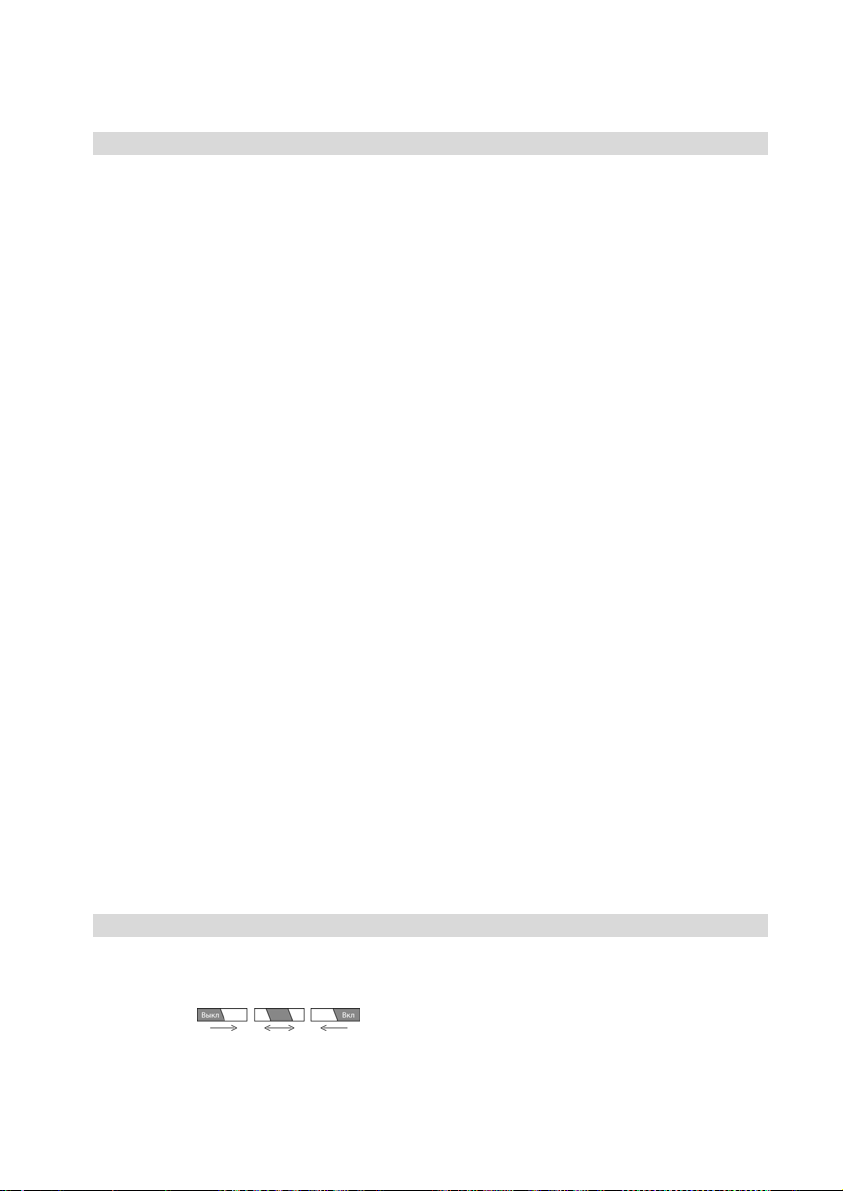
Примечание. Для работы с данным приложением Вам необходимо надеж-
ное подключение к сети Интернет.
Подключение внешних USB-устройств
Подключите USB-устройство к разъему micro-USB (14) (стр. 6) через USBпереходник, входящий в комплект поставки.
Подключение карты памяти USB
Подключите карту памяти к устройству, как описано выше. В строке событий
появится оповещение о подключении карты памяти. Затем откройте необходимое приложение (например, «Музыка» или «Галерея») для пользования
мультимедийным контентом, находящимся на карте памяти.
Подключение мыши
Подключите мышь к устройству, как описано выше. Затем переместите мышь
в любую сторону. Если на экране появится курсор, который будет двигаться в
нужном направлении, значит некоторые функции данной мыши совместимы с
устройством. Если не совершать никаких перемещений мыши, то курсор исчезнет через 10-15 секунд. Вы можете настроить скорость указателя в
настроек.
Примечание.
быть несовместимыми с устройством.
Подключение клавиатуры
Подключите клавиатуру к устройству, как описано выше. Вы можете набирать
текст и выполнять различные команды с помощью клавиатуры.
Примечание.
могут быть несовместимыми с устройством.
Примечание
ным только после установки и настройки приложения Russian Keyboard или
другого приложения, поддерживающего настройку русского языка на аппаратной клавиатуре.
Подключение 3G-модема
Установите флажок в пункте Настройки -> Беспроводные сети -> Еще -> Мобильная сеть -> Передача данных. Подключите 3G-модем с SIM-картой к
устройству, как описано
определения и автоматического подключения устройства к сети. Если
устройству не удалось автоматически подключиться к сети, обратитесь к
Вашему сотовому оператору для настройки точки доступа.
Примечание.
корректно работают с данным устройством.
Мышь в комплект поставки не входит. Некоторые модели могут
Клавиатура в комплект поставки не входит. Некоторые модели
Ввод текста на русском языке с клавиатуры становится возмож-
.
3G-модем в комплект поставки не входит. Не все 3G-модемы
меню
выше. Подождите около 1-2 минуты для его
Подключение Wi-Fi
Войдите в настройки устройства (стр. 25), выберите раздел «Беспроводные
сети» и нажмите иконку Wi-Fi.
При необходимости включите Wi-Fi (переместите переключатель, как показано
на рисунке:
Устройство начнет поиск доступных WiFi-сетей и отобразит их на экране.
).
Prology iMap-7000Tab 24
Page 26

Выберите сеть с наилучшим уровнем сигнала (если рядом с названием сети стоит
иконка «замок» - сеть защищена, необходимо ввести пароль этой сети). Если иконка
замка отсутствует, то сеть доступна для общего пользования.
После настройки соединения нажмите иконку браузера для входа в сеть.
Для настройки нового подключения к
нажмите на иконку «Добавить сеть», затем в
появившемся меню введите логин. Для ввода пароля выберите протокол безопасности,
затем введите пароль сети. После ввода
данных нажмите «Сохранить», затем нажмите «Подключить». Устройство попытается установить соединение с указанной точкой доступа Wi -Fi.
сети
Настройки
Нажмите иконку для входа в меню программ и виджетов. Затем коснитесь иконки
Настройки.
Беспроводные сети
Wi-Fi
Включение/отключение Wi-Fi. Переместите
переключатель, как показано на рисунке:
Примечание. Данная функция расходует
заряд батареи. Всегда отключайте данную
функцию, если Вы не пользуйтесь Интернетом.
Передача данных
Примечание. Для работы с мобильным
трафиком необходимо подключить 3Gмодем (в комплект поставки не входит).
Для включения/выключения мобильного
трафика переместите переключатель, как
показано на рисунке:
Вы можете выбрать период статистики для
определения объема трафика.
Примечание. Объем трафика, учтенный оператором, может отличаться.
Prology iMap-7000Tab 25
Page 27

Еще…
Режим полета – в данном режиме будут отключены службы, создающие
помехи в системе навигации самолета (например, Wi-Fi).
VPN – настройка и создание VPN-соединения (для опытных пользовате-
лей). По вопросам настройки обращайтесь к Вашему Интернетпровайдеру.
Мобильная сеть – настройка подключения сети 3G.В случаях возникно-
вения проблем со связью обратитесь к Вашему сотовому оператору для
детальных настроек.
Устройство
Звук
Громкость – коснитесь для настройки уровня громкости. Громкость бу-
дильника настраивается независимо от громкости мультимедиа. Во
время настройки будет воспроизводиться сигнал на выставленной громкости.
Режим без звука – коснитесь данной иконки и в появившемся меню вы-
берите режим (звук включен/звук выключен).
Уведомление по умолчанию – коснитесь для
ления. В появившемся меню выберите сигнал и нажмите «ОК». Для возврата нажмите «Отмена». Во время выбора будет воспроизводиться
выбранный сигнал (если не включен беззвучный режим).
Звук нажатия на экран – поставьте галочку для воспроизведения звука
при нажатии на экран.
Звук блокировки экрана – поставьте галочку для
ка при блокировке экрана.
Экран
Настройки выхода – коснитесь для настройки выхода HDMI.
Яркость – коснитесь для настройки яркости.
Обои – нажмите для выбора обоев. Выберите тип обоев, а затем тип
обоев по своему вкусу.
Автоповорот экрана – поставьте галочку для автоматической ориента-
ции экрана, в зависимости от положения устройства
Спящий режим – настройка времени бездействия: 15 сек, 30 сек, 1 мин,
2 мин, 5 мин, 10 мин, 30 мин. Если в течении этого времени пользовате-
лем не совершалось никаких операций, то устройство выйдет в спящий
режим.
Размер шрифта – выберите размер шрифта.
Память
Нажмите для просмотра используемой и свободной памяти.
Нажмите пункт «Извлечь SD-карту
карты.
Батарея
Нажмите для просмотра статистики использования батареи и уровня заряда.
Приложения
Нажмите иконки для выбора категории приложений сторонние/на SDкарте/работающие/все.
Нажмите на приложение для просмотра информации и детальной настройки.
» для безопасного извлечения microSD-
смены сигнала уведом-
воспроизведения зву-
в пространстве.
Prology iMap-7000Tab 26
Page 28

Остановить – остановить процессы приложения.
Внимание! Принудительное закрытие приложения может отразиться на его
функциональности.
Удалить – нажмите, чтобы удалить приложение.
Примечание. Некоторые приложения удалить нельзя.
Стереть данные – удаление всех пользовательских файлов приложения,
включая базы данных, настройки, аккаунты и т.д.
Переместить на SD-карту – перемещение приложения для освобожде-
ния места.
Примечание. Приложение станет недоступным, если вы извлечете SD-
карту, на которой оно хранится.
Очистить кэш – очистка временных файлов. Данная функция освободит
память, но при этом может увеличить время следующей загрузки данно-
го приложения.
Удалить настройки по умолчанию – нажмите для предоставления выбо-
ра программы для открытия файлов определенного
Личные данные
Аккаунты
Для включения/выключения аккаунтов переместите переключатель, как показано на рисунке:
Нажмите иконку «Добавить аккаунт», выберите службу из списка, нажмите
«Войти» и войдите под своим логином и паролем. Если у вас нет аккаунта,
нажмите на иконку «Создать аккаунт».
Затем выберите свой аккаунт и выберите пункты для синхронизации.
Примечание. Для разных служб настройки могут отличаться.
Мое местоположение
По координатной сети –
мобильной сети (при подключенном 3G-модеме) (в комплект не входит)
для определения местоположения.
По спутникам GPS – установите флажок для использования GPS-
приемника.
Учитывать при поиске – установите флажок, чтобы поисковая система
Google использовала данные о Вашем местоположении для улучшения
работы поиска.
Безопасность
Блокировка экрана – выберите тип блокировки экрана
o Нет – выход из спящего режима осуществляется только кнопкой «Пи-
тание» (4) (стр. 6).
o Прокрутка – данный вид разблокировки описан на стр. 9
o Графический ключ – соедините от 4 до 9 точек. Нажми-
те «продолжить» и введите графический код ещё раз а
затем нажмите «подтвердить», или нажмите «повторить» и попробуйте снова. Для разблокировки экрана
Вам потребуется соединить точки в том же порядке. Нажмите «Отмена» для выхода.
o PIN – введите ПИН от 4 до 17 цифр, нажмите «продолжить», затем
повторите и нажмите «подтвердить». Для разблокировки экрана Вам
потребуется ввести данный ПИН. Нажмите «Отмена» для выхода.
.
установите флажок для использования Wi-Fi и
формата.
Prology iMap-7000Tab 27
Page 29

o Пароль – введите пароль от 4 до 17 символов, нажмите «продол-
жить», затем повторите и нажмите «подтвердить». Для разблокировки экрана Вам потребуется ввести данный пароль. Нажмите «Отмена» для выхода.
Сведения о владельце
Открывает экран, на котором можно настроить отображение ваших дан-
ных (например, контактной информации) на экране блокировки и
желаемый текст. Коснитесь на названии раздела «Сведения о владель-
це» и введите текст с помощью появившейся сенсорной клавиатуры для
отображения на экране устройства, когда он будет блокирован.
Зашифровать планшет
Коснитесь на названии раздела, чтобы зашифровать содержимое уст-
ройства и запрашивать цифровой PIN-код или пароль для расшифровки
устройства при
Примечание. Функция шифрования доступа для аккаунтов, настроек,
загруженных приложений и их данных, а также для мультимедийных и
прочих файлов. После шифрования данных устройства при каждом его
включении необходимо будет вводить числовой PIN-код или пароль для
дешифрования. Единственный способ отключить шифрование – сброс
настроек, в результате которого все данные будут потеряны. Шифрова-
ние занимает не менее часа. Перед его запуском необходимо подклю-
чить зарядное устройство и не отключать его до завершения операции.
В случае ее прерывания данные будут потеряны полностью или частич-
но. Зарядите батарею и повторите попытку. Подключите зарядное уст-
ройство и повторите попытку. Коснитесь иконки «Зашифровать план-
шет». Данные будут зашифрованы.
Показывать пароль
Установите галочку рядом с опцией «Показывать пароль» для отобра-
жения каждого символа по мере ввода пароля, чтобы видеть, что имен-
но вы набираете.
Администраторы устройства
Примечание. Настройка только для администраторов, владеющих зна-
ниями администрирования учетных записей пользователей, распреде-
ления прав доступа к приложениям и
санкционированного доступа к учетным записям и приложения. Только
если вы обладаете необходимым набором знаний, следует использо-
вать данную настройку.
Настройка открывает экран со списком приложений, которые вы автори-
зовали для выполнения действий администратора в операционной сис-
теме устройства. Как правило, это электронная почта, календарь и дру-
гие корпоративные приложения, которым подобное право предоставля-
ется при добавлении аккаунта корпоративной службы, требующей, что-
бы на подключенных устройствах применялись корпоративные политики.
Нажмите приложение в этом списке, чтобы отключить его право на вы-
полнение функций администратора устройства. В этом случае добав-
ленный аккаунт потеряет ряд функциональных возможностей, например,
не сможет
пор, пока приложение вновь не получит права администратора устрой-
ства. Приложение, права администратора устройства, у которого были
подобным образом отключены, но использующее аккаунты с возможно-
каждом включении.
учетным записям, защиту от не-
загружать электронную почту или события календаря до тех
ввести
Prology iMap-7000Tab 28
Page 30

стью администрирования устройства, начнет, как правило, уведомлять
вас о необходимости восстановления прав, если только вы не удалите
соответствующие аккаунты.
Неизвестные источники
Разрешить установку приложений, полученных не из Маркета – устано-
вите галочку рядом с этим параметром, если хотите скачивать приложе-
ния от неизвестных источников. Это не безопасно, поэтому убедитесь в
источнике откуда предполагается скачивание.
Безопасные учетные данные
Установите этот флажок, чтобы приложения могли получать доступ к
шифрованному хранилищу сертификатов безопасности, соответствую-
щих паролей и других учетных данных на устройстве. Используйте хра-
нилище учетных данных для установки подключения к VPN и Wi-Fi, как
описано в разделе Подключение к Wi-Fi. Если пароль для хранилища
учетных данных не установлен, этот параметр будет недоступен для
выбора. Если в организации используются VPN или сети Wi-Fi, основан-
ные на сертификатах безопасности, вам нужно получить такие сертифи-
каты и сохранить их на телефоне в безопасном хранилище учетных
данных. После этого можно настроить доступ к VPN и сетям Wi-Fi с уст-
ройства.
Установка с SD-карты
Нажмите, чтобы установить сертификат безопасности из памяти устрой-
ства.
Очистить учетные данные
Выберите, чтобы удалить все сертификаты.
Язык и ввод
Язык – выберите язык меню из списка.
Пользовательский словарь – нажмите «+» для добавления слов. На-
жмите на «х», чтобы удалить добавленные слова.
По умолчанию – выбор языка клавиатуры
Распознавание речи – поставьте галочку для включения функции. На-
жмите на иконку
o Выберите языки ввода – выберите язык, или «автоматически».
o Блокировка нецензурных слов – выберите, чтобы скрывались рас-
познанные нецензурные слова.
Клавиатура Android – Стандартная сенсорная клавиатура. Нажмите на
иконку
Примечание. Некоторые настройки могут быть недоступными в звисимости
от выбранного языка.
o Вибрация при нажатии – поставьте галочку для вибрации при на-
o Звук при нажатии клавиш – поставьте галочку для воспроизведения
o Автоматический перевод в верхний регистр – нажмиет для авто-
o Предлагать варианты – предлагать варианты во время ввода.
o Автозавершение – при вводе пробела или знака препинания выде-
Голосовой поиск – настройки голосового поиска.
для дополнительных настроек.
жатии на клавиши.
звука при нажатии на клавишу.
матичесгого перевода в верхний регистр.
ленное слово вставляется автоматически.
для дополнительных настроек:
по умолчанию.
Prology iMap-7000Tab 29
Page 31

o Язык – выбор языка голосового поиска.
o Безопасный поиск – фильтрация непристойных изображений.
o Блокировка нецензурных слов – скрывать непристойные слова и
выражения.
Скорость указателя – настройка скорости указателя мыши (в комплект
поставки не входит). Не все мыши совместимы с данным устройством.
Восстановление и сброс
Копирование данных – сохранение резервных данных приложений
паролей, точек доступа Wi-Fi и настроек на сервисах Google.
Автовосстановление – восстановление резервной копии настроек при
переустановке приложений.
Сброс настроек – возврат к заводским настройкам и удаление всех
данных из памяти устройства.
Система
Установка даты и времени
Дата и время сети – при установленном флажке параметры даты будут
Дата – нажмите иконки ▼/▲ для задания поля «число/месяц/год».
Время – нажмите иконки ▼/▲ для задания поля «часы/минуты
Часовой пояс – выберите ближайший к Вам город для настройки часо-
24-часовой формат – уберите/поставьте флажок для отображения
Формат даты – выберите формат даты.
Спец. возможности
Задержка при нажатии и удержании – выбор задержки при нажатии с
Установка
Для разработчиков
Данные настройки предназначены для опытных пользователей. Настройка
данных параметров не рекомендуется. В случае возникновения проблем
осуществите сброс настроек.
О планшетном ПК
Нажмите для просмотра информации об устройстве.
Обновление системы – нажмите для обновления системы.
Общая информация – нажмите
Правовая информация – нажмите для просмотра правовой информа-
взяты из сети Интернет, параметры «Дата» и «Время» не будут активны.
».
вого пояса.
12/24-часового формата времени.
удержанием.
веб-скриптов – нажмите, чтобы разрешить/запретить уста-
новку веб-скриптов.
для просмотра информации о статусе
батареи, сети и др.
ции.
,
Prology iMap-7000Tab 30
Page 32

Технические характеристики
Тип центрального процессора TeleСhips TCC8925
Частота центрального процессора 1000 МГц
Оперативная память 1 ГБ (DDR)
Встроенная память 8 ГБ (Доступно 6 ГБ)
Операционная система Android 4.0
Сетевой интерфейс Wi-Fi 802.11 b/g/n, 3G
Камера Встроенная фронтальная камера 0,3 Мпикс,
тыловая камера 2 Мпикс
USB–интерфейс Тип Micro-B
HDMI-выход Поддержка разрешения 1920x1080P
Поддержка карт памяти microSD, до 32 ГБ
Экран 7" LCD (178 мм) TFT с ёмкостной сенсорной пане-
Разъем для
наушников 3,5 мм mini-jack
Аккумулятор Литий-полимерный, 3000 мА/ч, 3,7 В
Сетевой адаптер Входное напряжение: 100–240 В,
50–60 Гц, выходное напряжение: 5 В, ток – 2 A
Максимальное время работы Воспроизведение видео – не более 3 часов,
в режиме Wi-Fi – не более 5 часов
Габариты 187 мм x 123 мм x 8 мм
Вес 0,304 кг
Дополнительно G-сенсор, автоматическая ориентация экрана,
встроенный GPS-приемник
Воспроизведение видео* Поддержка контейнеров AVI, MKV, FLV
поддержка видеоразрешения 720P
Воспроизведение аудио* Встроенный проигрыватель с поддержкой
различных форматов, включая MP3
Просмотр фото* JPG, BMP, PNG, GIF и другие форматы
Игры Установка через Google Play (Android Market)
Поддерживаемые языки Русский, английский и другие языки,
поддерживаемые ОС Андроид
* Поддержка различных форматов файлов зависит от программного обеспечения. Для
чтения файлов, неподдерживаемых стандартными приложениями, Вы можете загрузить
и установить дополнительное ПО через Google Play (Android Market).
подключения
Примечание. Продукция Prology постоянно обновляется и улучшается. Поэтому технические характеристики, внешний вид устройства и ПО могут отличаться от приведенных в данном руководстве пользователя.
лью, разрешение 800x480 пикс
и других,
Prology iMap-7000Tab 31
Page 33

Неисправности и методы их устранения
В этой главе приведены рекомендации по решению возможных проблем,
возникающих во время эксплуатации устройства.
Примечание. Если возникшую проблему невозможно устранить, руководствуясь приведенными ниже рекомендациями, обратитесь в сертифицированный сервисный центр.
Неисправность Причина Устранение
Устройство не
включается при
работе от встроенного аккумулятора
Реакция устройства на нажатие
сенсорных иконок
возникает слишком медленно
Устройство не
реагирует на
нажатие сенсорных иконок
Изображение на
экране устройства неконтрастное
Возникают проблемы с синхронизацией устройства и ПК
Слишком низкий уровень
заряда аккумулятора
Слишком низкий уровень
заряда аккумулятора
устройства
Ошибка системы Перезагрузите устройство. В случае,
Установлен низкий уровень подсветки экрана
ПК или устройство не
включены
Ненадежный контакт соединительного кабеля
Ошибка системы устройства
Подключите устройство к сети 220 В с
помощью сетевого блока питания или
к гнезду прикуривателя автомобиля с
помощью автомобильного адаптера
для подзарядки встроенного аккумулятора
Подключите устройство к сети 220 В с
помощью сетевого блока питания или
к гнезду прикуривателя автомобиля с
помощью автомобильного адаптера
для подзарядки встроенного аккумулятора
если перезагрузка не помогла, осуществите сброс настроек (стр. 30)
Увеличьте уровень подсветки
Перед началом синхронизации убедитесь, что ПК и устройство включены
USB-кабель должен быть надежно
подключен к ПК и устройству. Настоятельно не рекомендуется использовать USB-хаб
Перезагрузите устройство. В случае,
если перезагрузка не помогла, осуществите сброс настроек (стр. 30)
USB-порт ПК неисправен
или к нему нет доступа
Нет звука Полностью убрана гром-
Медленная работа устройства
кость звука
Динамики неисправны Обратитесь в сервисный центр
Не хватает ресурсов системы
Подключите устройство к другому
USB-порту ПК или ноутбука
Установите нужный уровень громкости
устройства
Закройте неиспользуемые приложения
Prology iMap-7000Tab 32
Page 34

Неисправность Причина Устранение
Невозможно подключиться к Wi-Fi
Невозможно пользоваться Интернетом при подключенном Wi-Fi
Маршрутизатор беспроводной сети не работает
Слабый сигнал Большинство точек доступа обеспечи-
Неверный пароль Убедитесь, что имя пользователя и
Слабый сигнал Большинство точек доступа обеспечи-
Сетевая ошибка Повторите подключение к Wi-Fi
Убедитесь в исправной работе маршрутизатора беспроводной сети
вают должное качество связи в пределах 50-100 м. Стены и другие препятствия сказываются негативно на качестве приема
пароль набраны верно
вают должное качество связи в пределах 50-100 м. Стены и другие препятствия сказываются негативно на качестве приема
Для безопасного управления автомобилем
Для безопасного использования функций устройства, пожалуйста, не за-
бывайте выполнять требования Правил дорожного движения Российской
Федерации. Помимо этого старайтесь соблюдать очевидные правила обращения с Вашим автомобилем, как источником повышенной опасности.
Эти правила, в первую очередь, определяются риском причинения вреда
жизни или здоровью третьих лиц, причинения вреда их имуществу
ним животным или окружающей среде.
Если Вы желаете просматривать видеоматериалы на экране устройства,
необходимо перед просмотром припарковать автомобиль в безопасном
месте.
Для просмотра видеофайлов и изображений на экране устройства после
окончания движения устанавливайте рычаг управления автоматической
трансимиссии в положение «PARK», а рычаг переключения коробки передач – в нейтральное
Всегда ставьте автомобиль на стояночный тормоз, который должен нахо-
положение.
диться в исправном состоянии и исключать возможность движения автомобиля.
Всегда паркуйте автомобиль на открытой, хорошо проветриваемой пло-
щадке.
Поддерживайте относительно низкий уровень громкости, чтобы во время
движения иметь возможность слышать все, что происходит вокруг автомобиля.
Не осуществляйте какие-либо операции управления устройством, которые
могут отвлечь Вас от управления автомобилем.
, домаш-
Prology iMap-7000Tab 33
Page 35

Хранение, транспортирование, ресурс, утилизация
Устройство рекомендуется хранить в складских или домашних условиях по
группе «Л» ГОСТ 15150 и при необходимости транспортировать любым видом гражданского транспорта в имеющейся индивидуальной потребительской таре по группе «Ж2» ГОСТ 15150 с учетом ГОСТ Р 50905 п.4.9.5. Место
хранения (транспортировки) должно быть недоступным для попадания влаги, прямого солнечного света и должно
ских повреждений.
Срок службы устройства — 2 года. Устройство не содержит вредных материалов и безопасно при эксплуатации и утилизации (кроме сжигания в неприспособленных условиях).
исключать возможность механиче-
Технические допуски на возможные незначительные дефекты
изображения
Жидкокристаллическая панель состоит из множества точек, называемых
пикселями. Пиксель состоит из трех субпикселей основных цветов – красного, зеленого и синего, расположенных по горизонтали. Появление на ЖКпанели небольшого количества дефектных пикселей (постоянно светящихся
одним цветом) объясняется огромным общим количеством пикселей и сложностью технологического процесса. Минимизация подобных дефектов достигается тщательным контролем качества производства ЖК-панелей, регламентированного требованиями стандарта ISO 13406-2.
Панель монитора условно разделяется на две зоны, «А» и «Б», как показано
на рисунке справа. ЖК-панель подлежит бесплатной замене в течение гарантийного срока, если число пикселей, постоянно светящихся одним цветом, превышает любое число пикселей, указанное в таблице:
Цвет пикселя Зона «А» Зона «Б»
Белый 0 0
Черный 3 6
Цвет субпикселя
Синий 3 6
Красный 3 6
Зеленый 3 6
Всего
3
6
Гарантии поставщика
Устройство PROLOGY iMap-7000Tab соответствует утвержденному образцу.
При соблюдении владельцем правил эксплуатации, изложенных в настоящем Руководстве пользователя, устройство обеспечивает безопасность в
полном объеме требований, подлежащих обязательной сертификации в системе ГОСТ Р, не оказывает вредного воздействия на окружающую среду и
человека и признано годным к эксплуатации.
Устройство имеет гарантийный срок эксплуатации 12 месяцев с момента
покупки без учета времени пребывания в ремонте при соблюдении правил
эксплуатации. Право на гарантию дается при заполнении сведений прилагаемого гарантийного талона.
Prology iMap-7000Tab 34
Page 36

Гарантийные обязательства не распространяются на перечисленные ниже
принадлежности изделия, если их замена предусмотрена конструкцией и не
связана с разборкой изделия: USB-кабель, переходник USB для подключения внешних устройств, сетевой адаптер, автомобильный адаптер 12 В для
подключения к разъему прикуривателя, кронштейн, держатель, документация,
прилагаемая к изделию, навигационное ПО*.
1. Гарантийные обязательства Изготовителя в отношении навигационного
программного обеспечения «Навител» определяются Лицензионным договором, текст которого прилагается к Товару.
Согласно пункту 1.1. Лицензионного договора (является публичной офертой),
который прилагается к навигатору серии iMap, Компания «ЦНТ», как Правообладатель,
передает
Пользователю
лицензию на Программный Продукт
«Навител», то есть права на использование Программного Продукта
только тем способом и на тех
условиях, которые указаны в договоре.
Пользователь (Потребитель) при покупке программного обеспечения в рамках
любого оборудования (товара) становится лицензиатом (пользователем, купившим лицензию) производителя (правообладателя) Программного продукта.
В этой связи на установленное на Вашем навигаторе программное обеспечение (операционная система и программы) гарантия Изготовителя и Продавца
не распространяется.
2. Изготовитель и/или
Продавец не несут ответственности за совместимость
своего изделия с оборудованием и программными продуктами третьих сторон,
а также за ущерб, причинённый другому оборудованию, работающему в сопряжении с данным изделием.
3. Изготовитель и/или Продавец ни при каких условиях не несут ответственности за какой–либо ущерб, вызванный потерей данных, прерыванием связи
.
* По всем вопросам, связанным с навигационным программным обеспечением «Навител
Навигатор» (проблемы в работе, обновления и прочее) обращайтесь в ЗАО «ЦНТ»:
: 125190, г. Москва, Ленинградский проспект, д. 80, корп. 16
Адрес
Телефон/факс
: info@navitel.su
E-mail
: http://www.navitel.su
Web
Режим работы
: (495) 787-66-80
: понедельник–пятница с 10.00 до 19.00
Prology iMap-7000Tab 35
Page 37

Расшифровка даты выпуска устройства, указанной в серийном
номере
Серийный номер устройства указывается под штрих-кодом на упаковке, а также на стикере, который клеится на корпус изделия.
Для того, чтобы узнать информацию о дате выпуска устройства, достаточно
расшифровать 5 и 6 знак из 12-значного серийного номера. Пример расшифровки приведен ниже.
1AAA0A000001
А – месяц выпуска (A – январь, B – февраль, C –
март,
D – апрель, E – май, F – июнь, G – июль, H – август,
I – сентябрь, J – октябрь, K – ноябрь, L – декабрь).
0 – год выпуска (0 - 2010, 1 – 2011, 2 – 2012 и т. д.)
Данное устройство выпущено в январе 2010 года.
Prology iMap-7000Tab 36
